HDD交換
HDDのお引越し
前の記事に続き、日ごとに増える代替セクタの数に慄きながら待つこと2日、HDDが届いた
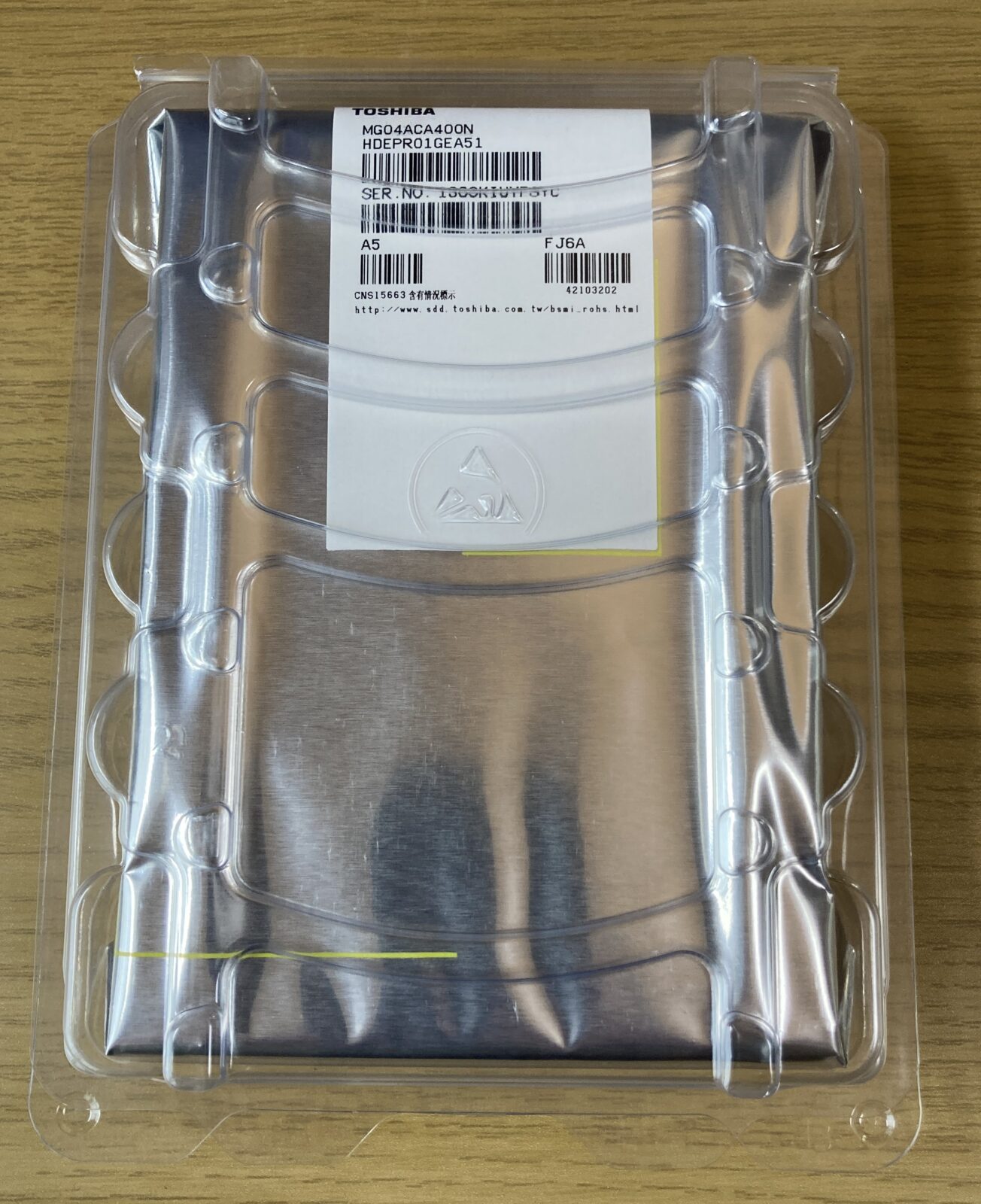




エンタープライズグレード、国内正規品5年保証が何となく頼もしい。箱の裏面の能書きを見ると、CMRがより高い書き込み性能だとメーカも認めているようだ
早速開封して初期化、やっこらせとデータの移動をして、何とか終わった。これで1日が潰れた
不要HDDの初期化
次に、壊れたHDDの処分にあたって、データの消去を試みる。対象のHDDとC:ドライブのSSDだけを残して他のHDDは外し、ドライブ名を間違え様のないようにして、最近お馴染みになったWindows(DOS?)のdiskpartコマンドでClean allオプションコマンド発行。なかなか終わらない
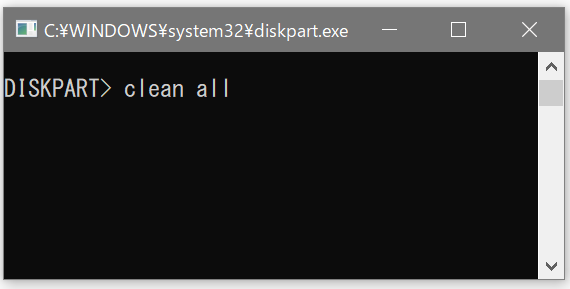
夜間も放置していたが、途中でスリープしてしまったようで、翌日朝から再開。いくら待ってもdiskpartのコマンドプロンプトに、Webに書かれているような正常終了のメッセージも出ないし、タスクマネージャでは、当該ディスクのアクセスはゼロになっているし、業を煮やしてCtrl-Cしたら、「正常に初期化されました」と言うメッセージが表示された
再度Windows管理ツール – コンピュータの管理 – ディスクの管理 メニューでボリュームを作成し、その段階でCrystalDiskinfoで調べて見たら、やはり代替処理セクタはしっかり残っていた。ハード的エラーなので、残っていて当然だということを確認
ここまで確認し、再度DiskpartのClean allコマンドで初期化する。今回は、PCは5時間は寝ないように設定。翌朝どうなるか。DC 5Vで駆動するファンをPCのUSBに繋ぎ、HDDに風を当てながら放置する。タスクマネージャを見ていると、HDDの書き込みが150~165MB/Sで進んでいるので、単純に考えると2,000,000MB ÷ 150MB/S = 約4時間で終了する計算になるのだが

当夜は寝てしまい、明朝見て見ると、PC自体は寝てしまっていたが、Cleaning自体は寝る前に終わっていて、正常終了のメッセージが出ていたので一安心。調子に乗って他にもいろいろなHDDやSSDでClean allして、最終的に我がDesktop PCの蓋を閉めるにあたって、HDD3台→2台体制になり、SATAのケーブル類が大分すっきりして、下の写真のようになった。向かって右側のHDDは、以前はもう一台フロントパネルと7のHDDに挟まれるような形で付いていたのだが、スペースに余裕ができた。と思ったが、前の写真と比べて、大して変わっていなかった。赤いSATAケーブルがなくなった位か

今回の教訓
Diskpartコマンドで、最終的な手段はclean allオプション。有無を言わさずディスクまるまる一台全体を初期化できる。データの消去もある程度できるらしいので、売却の時にも安心か
また、cleaningは起動したドライブ自身は対象とならないので、Disk IDを間違えて自分自身を消去する心配もない
2024/04/17
んねぞう
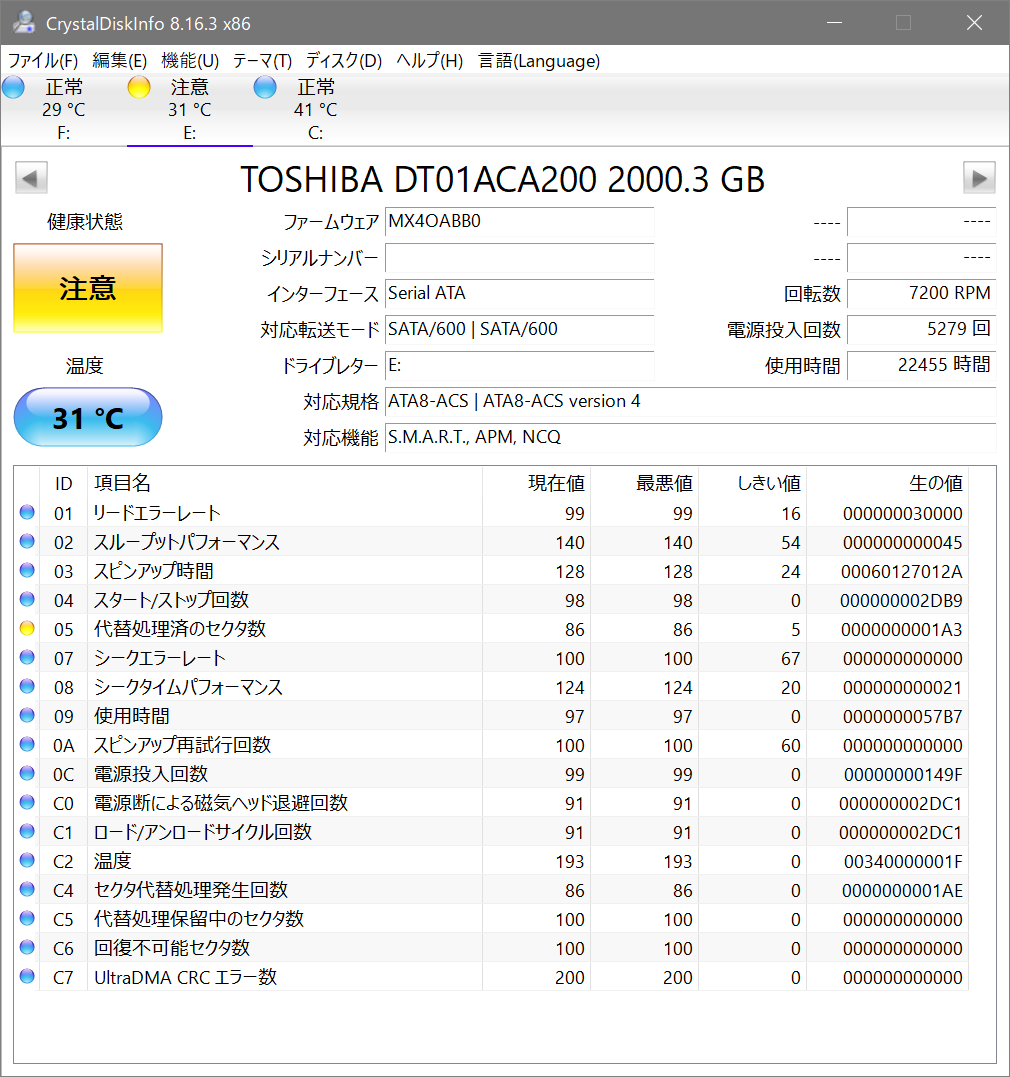
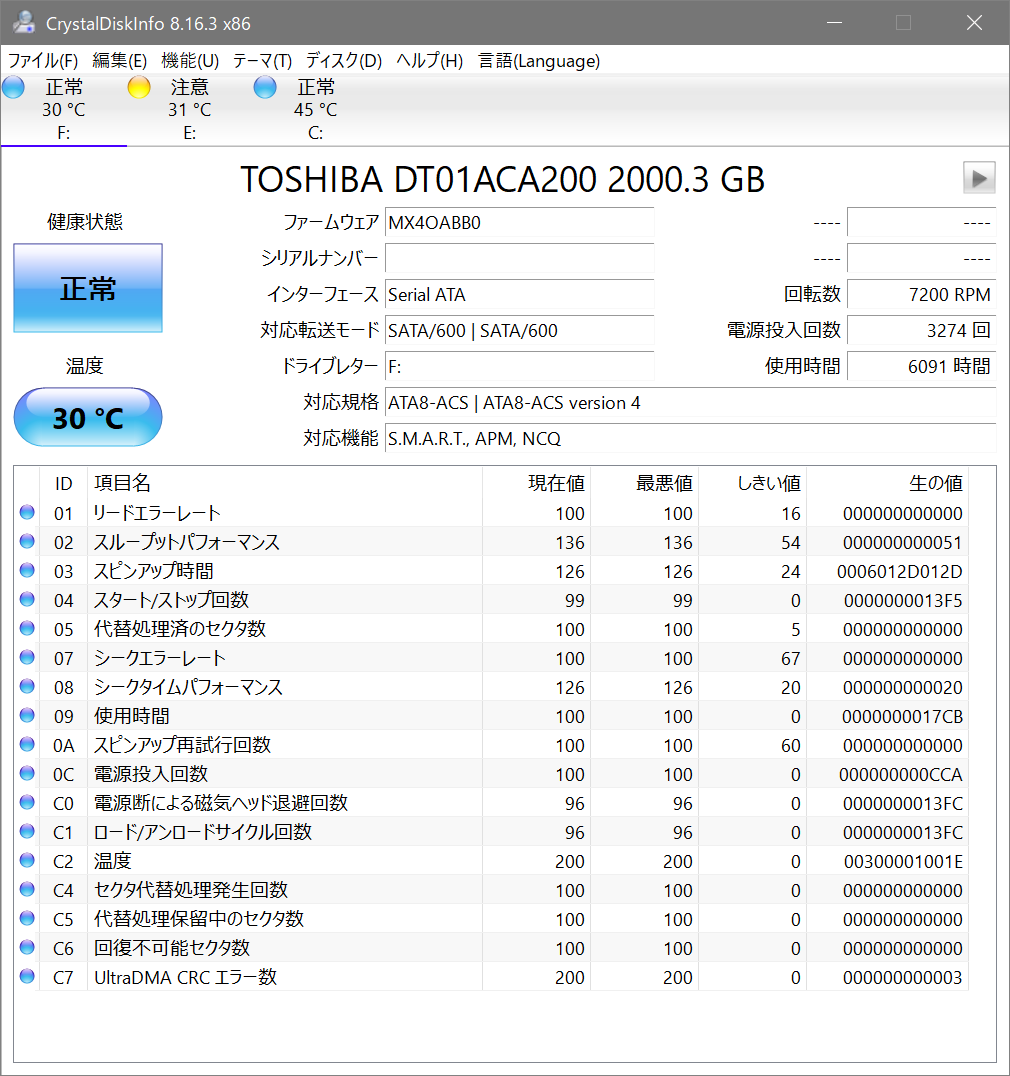








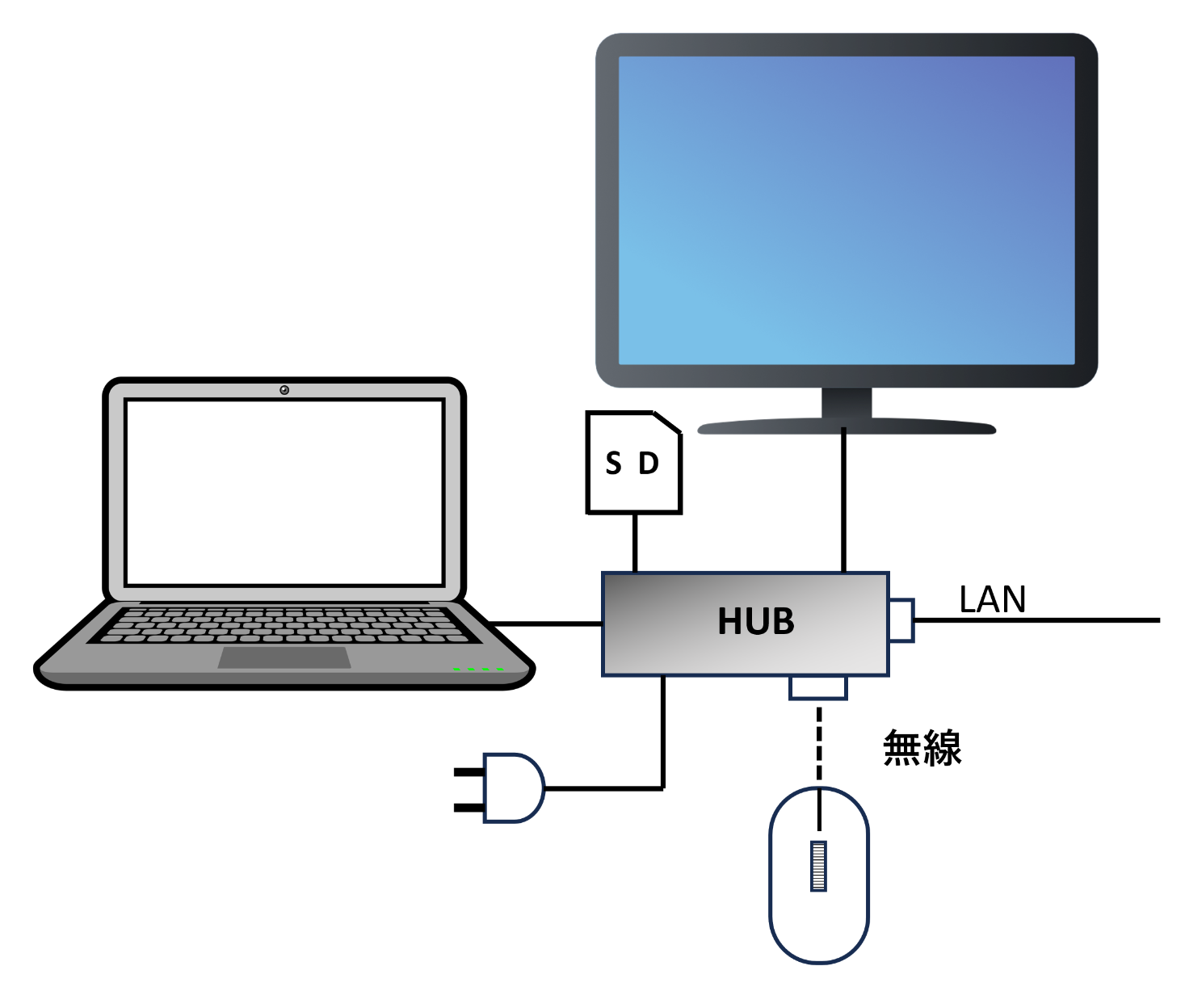
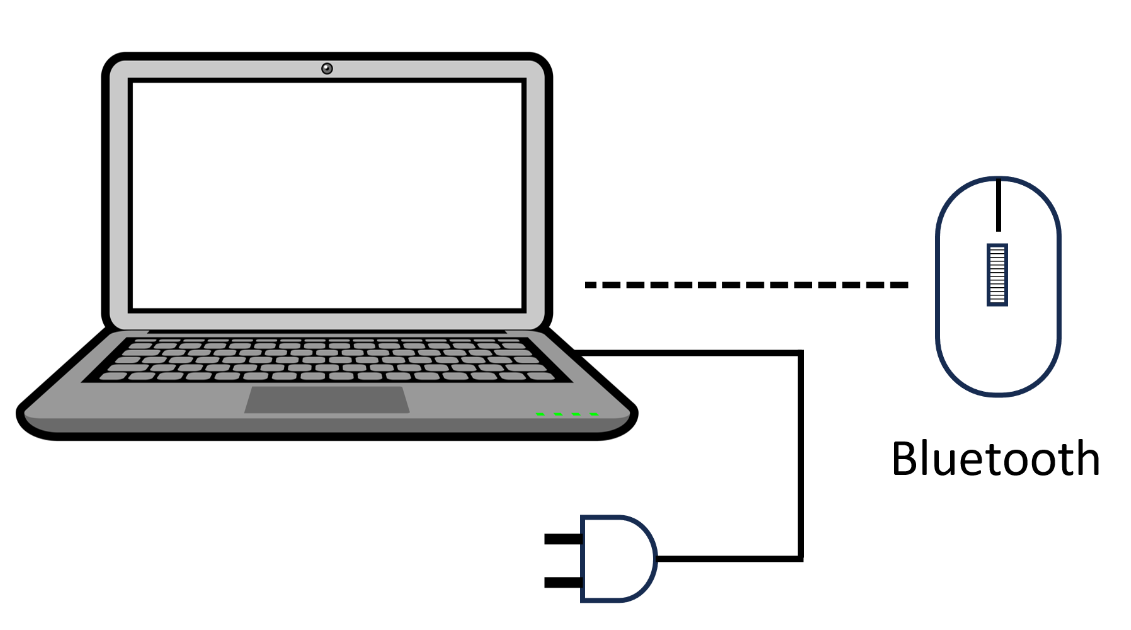
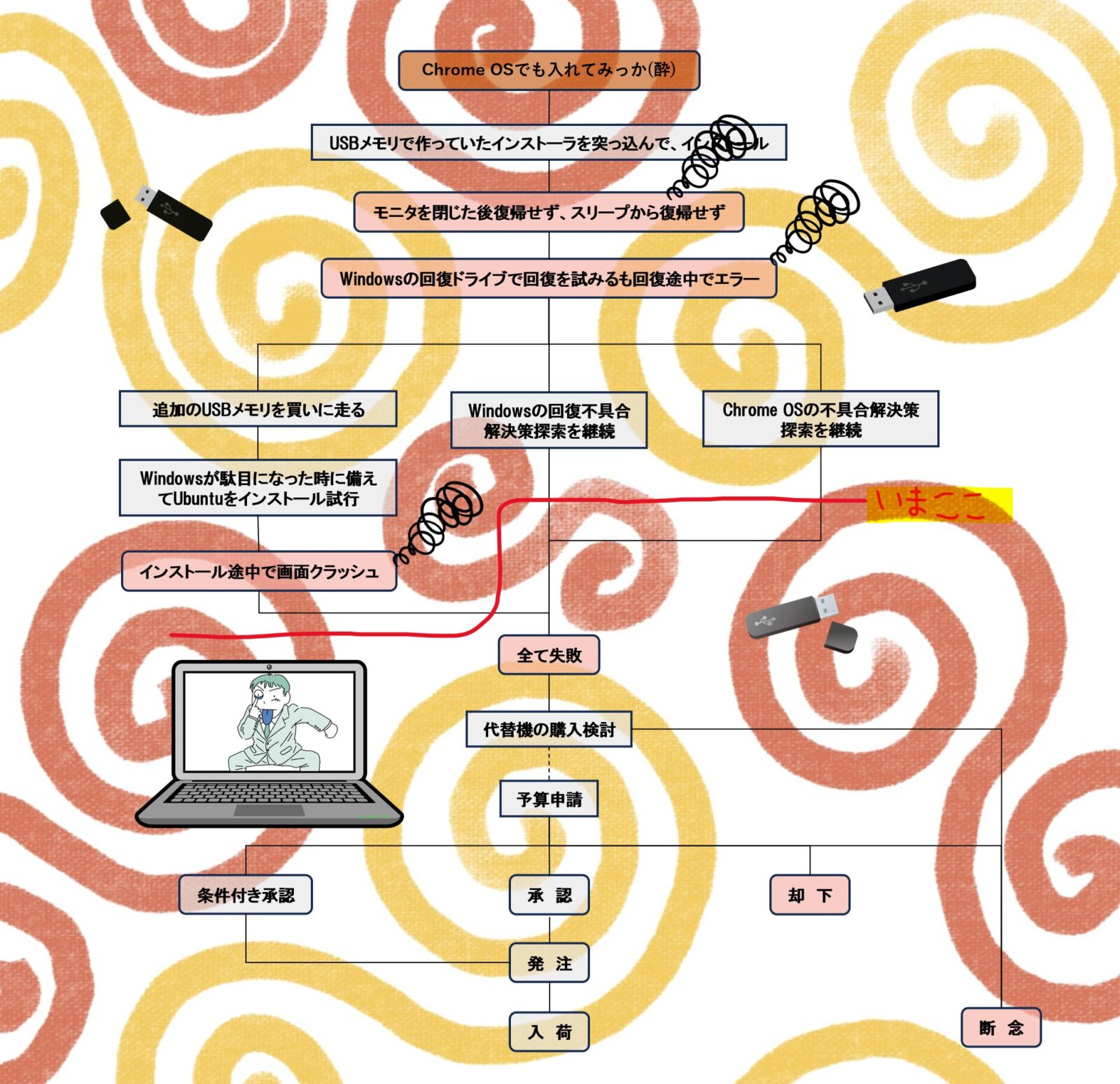
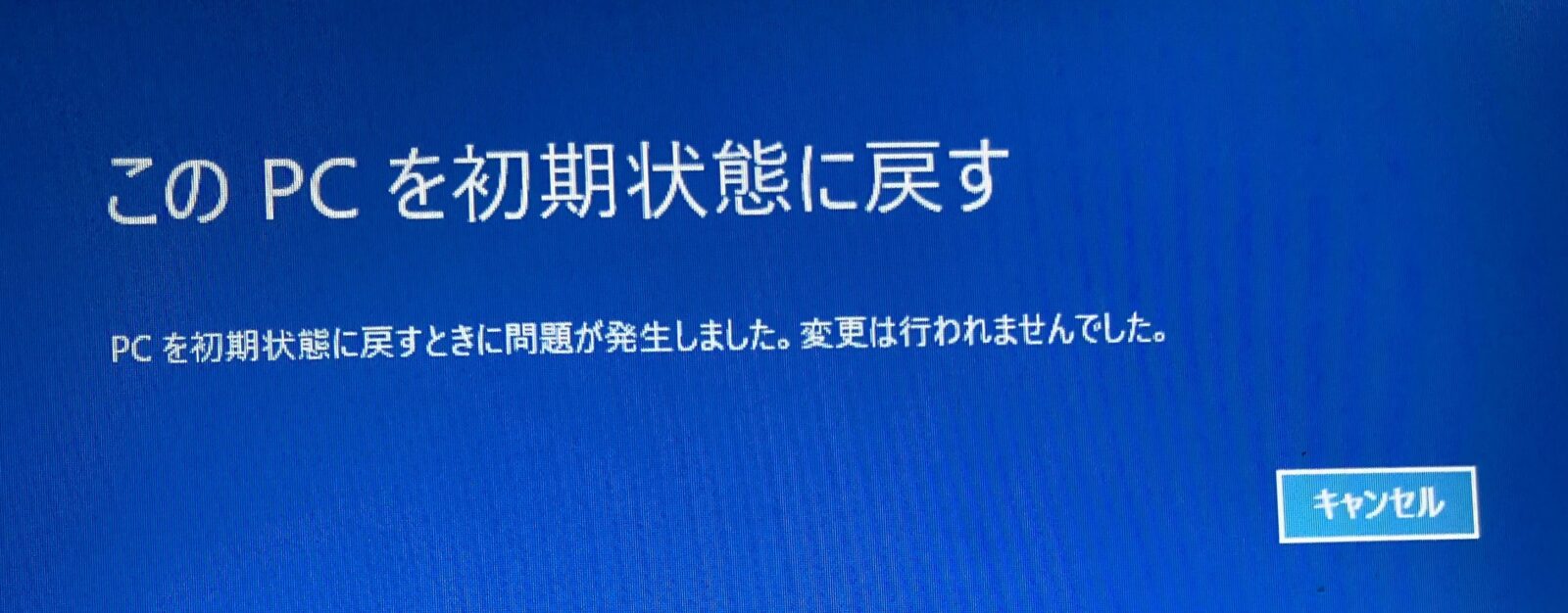
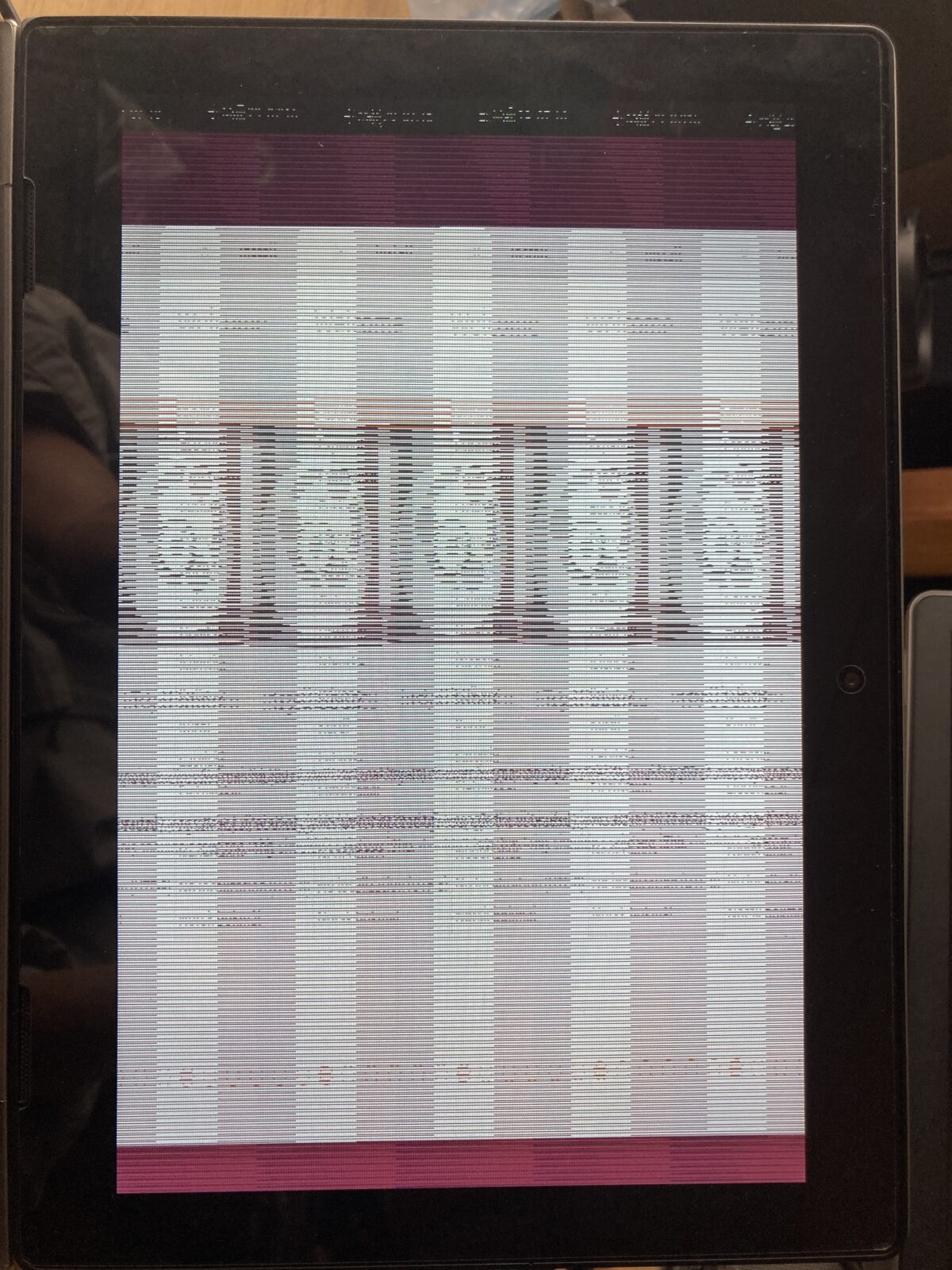
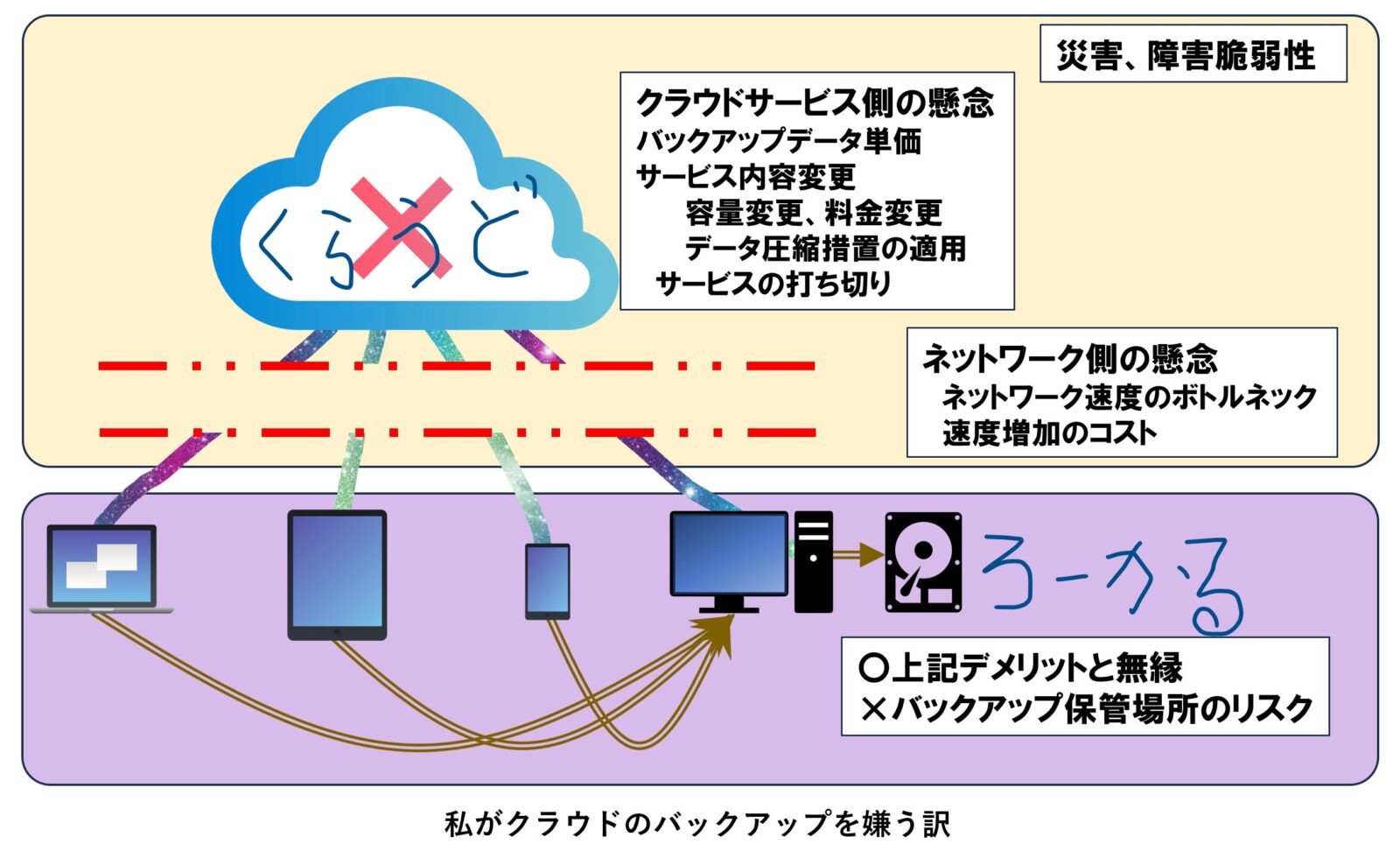

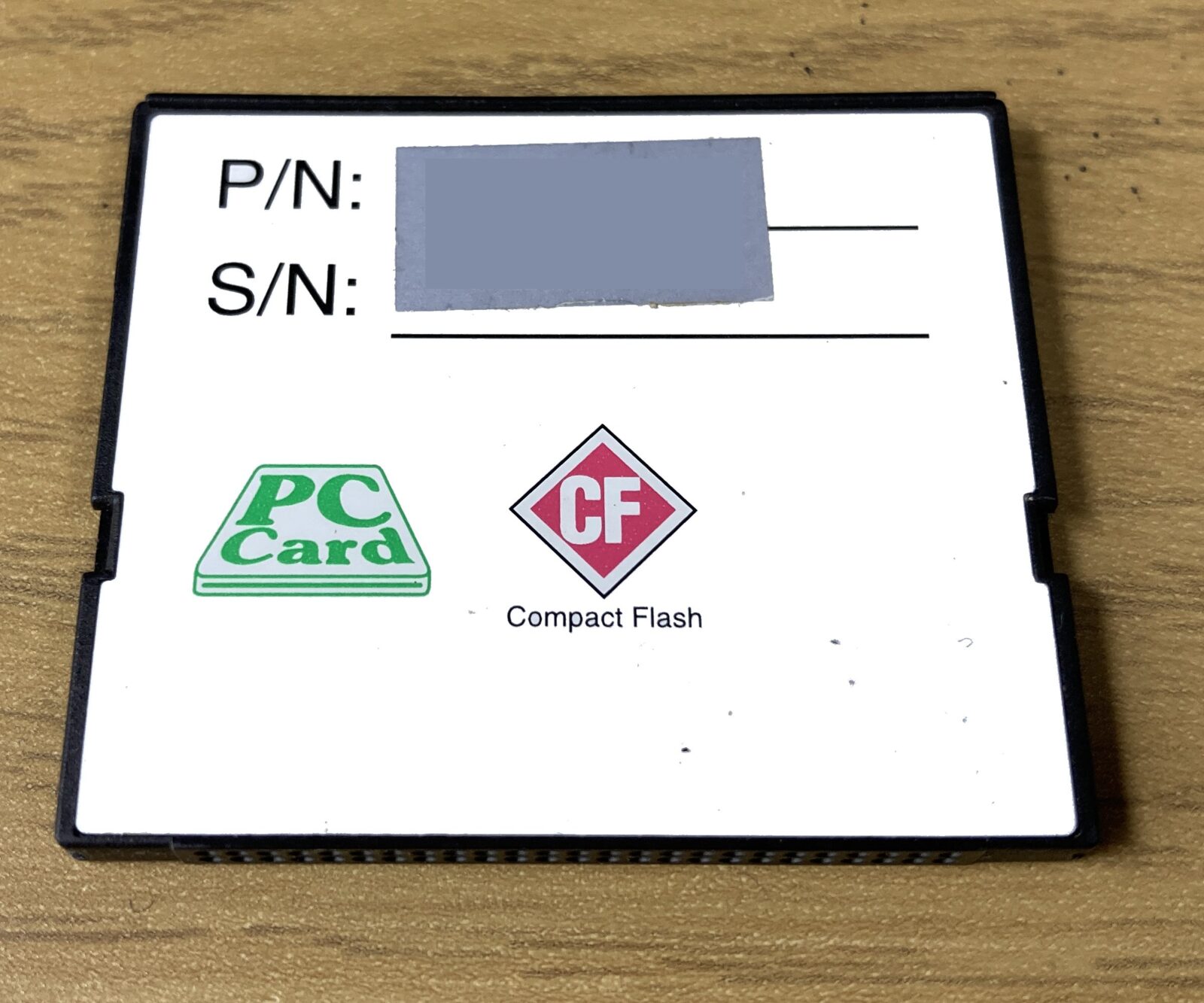
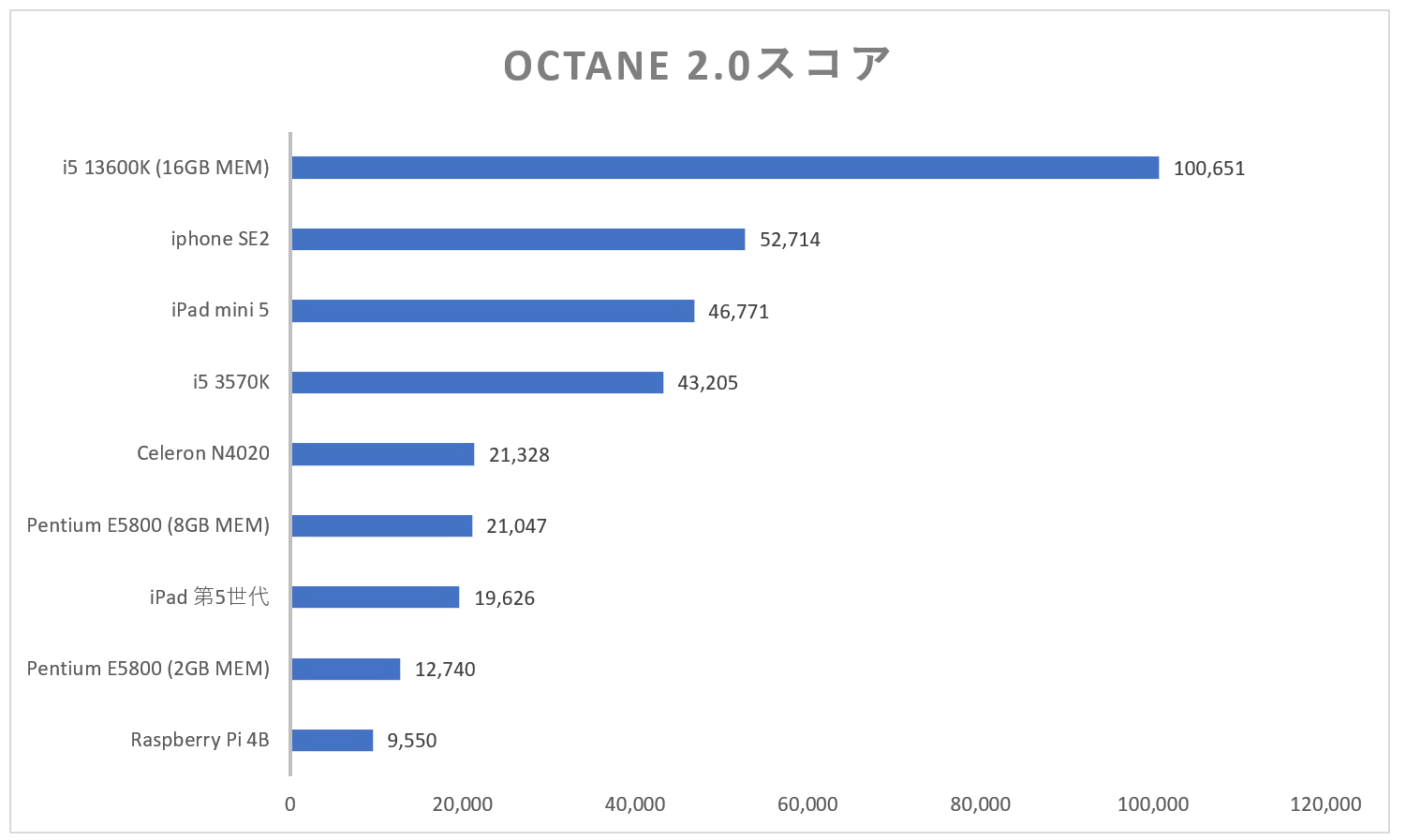
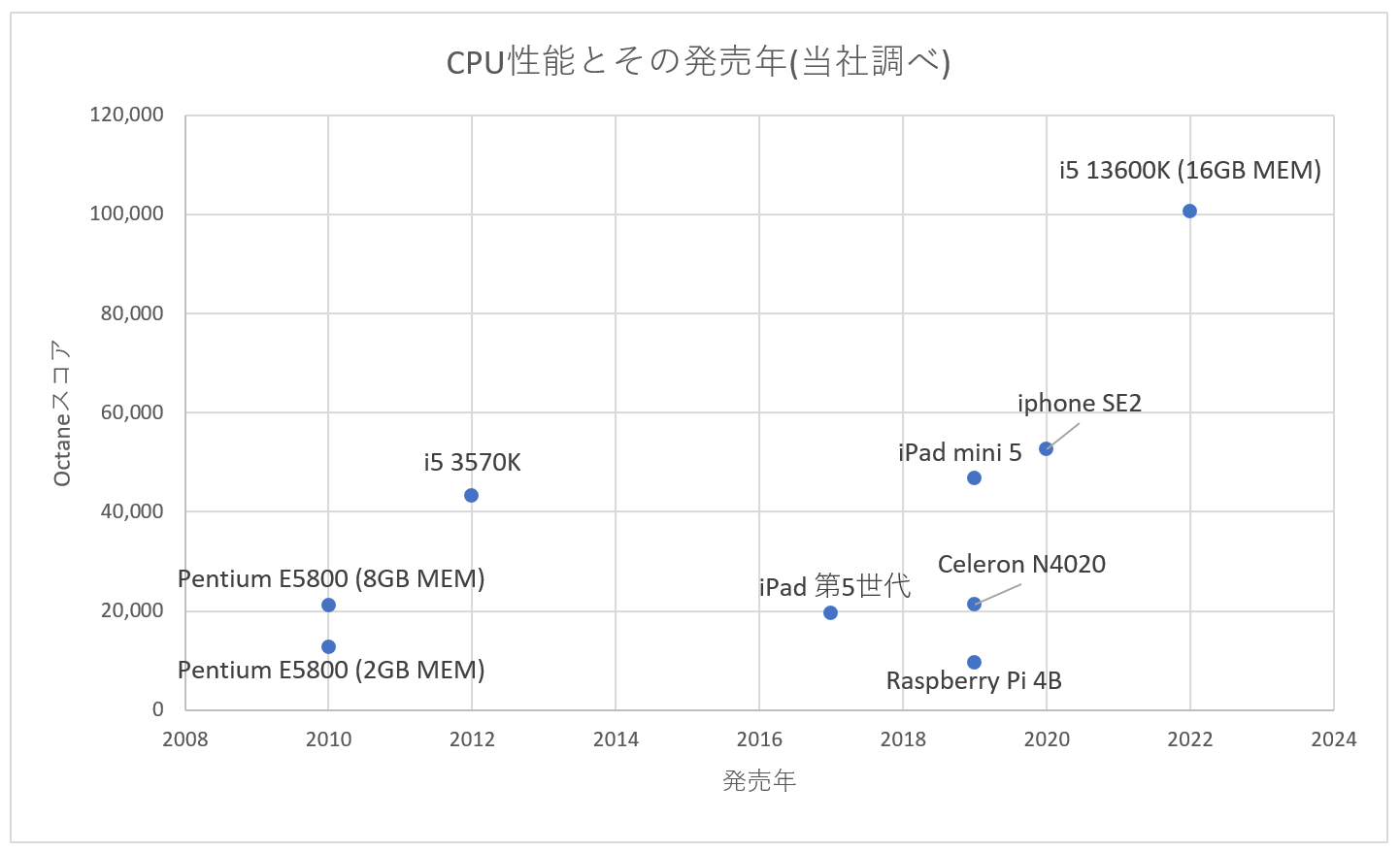
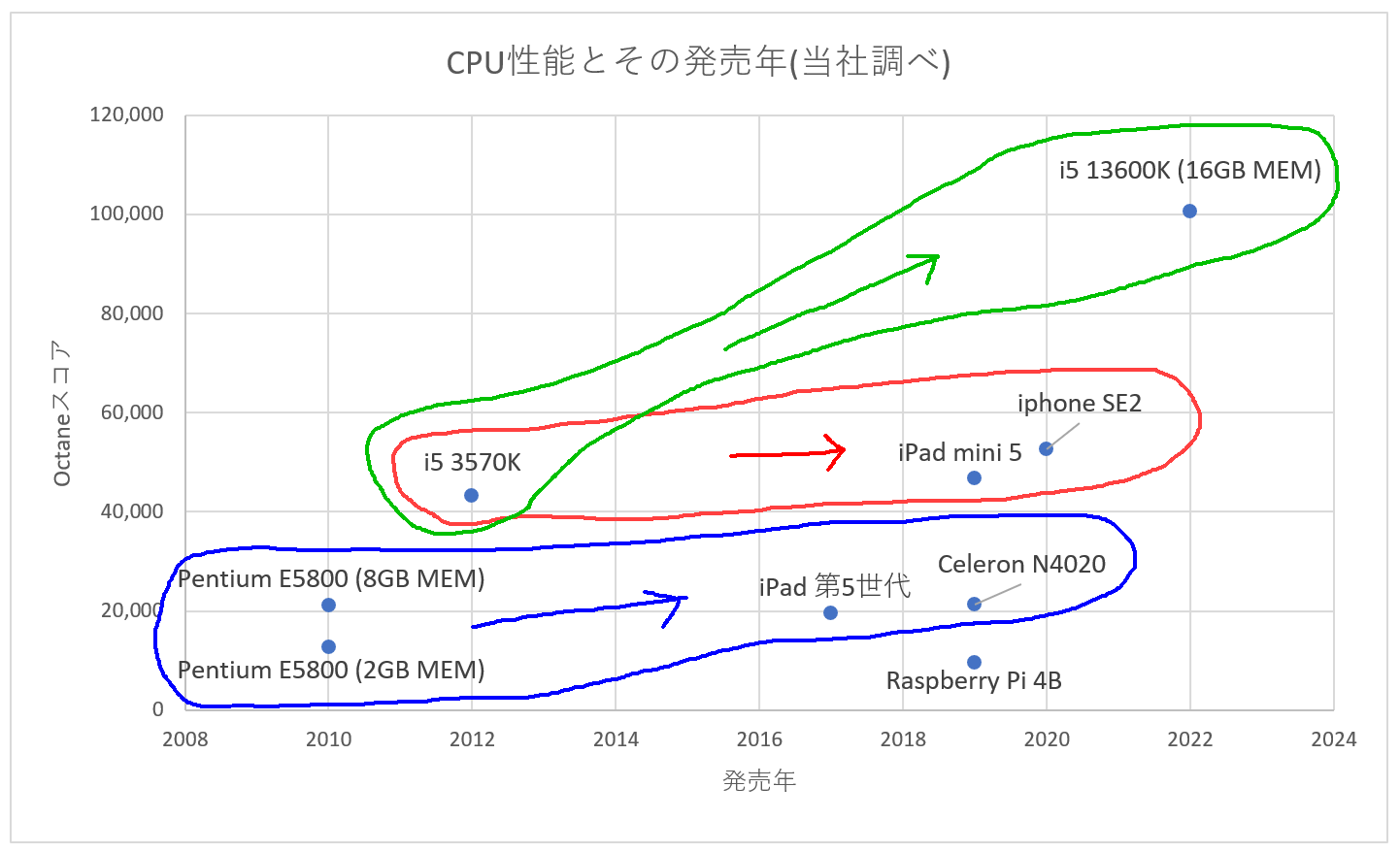



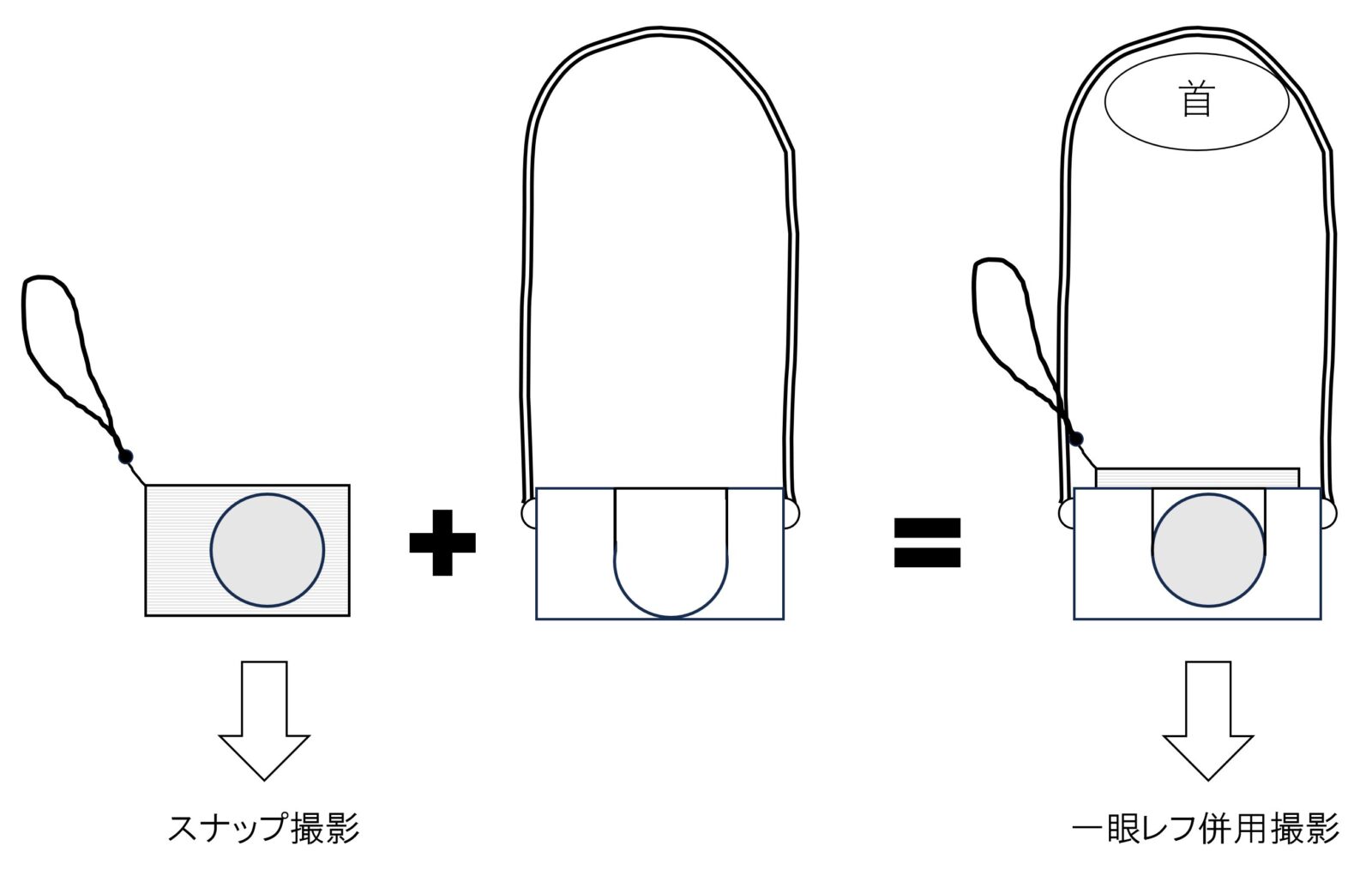
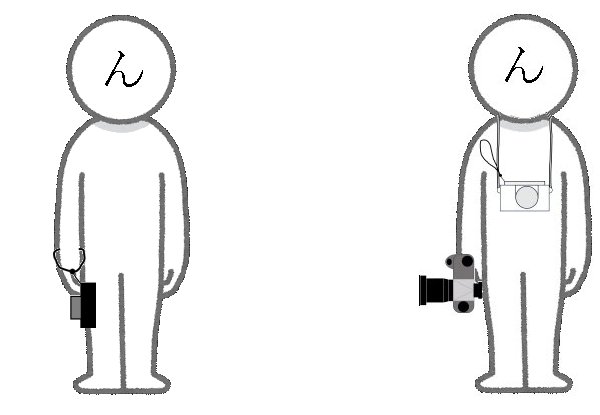




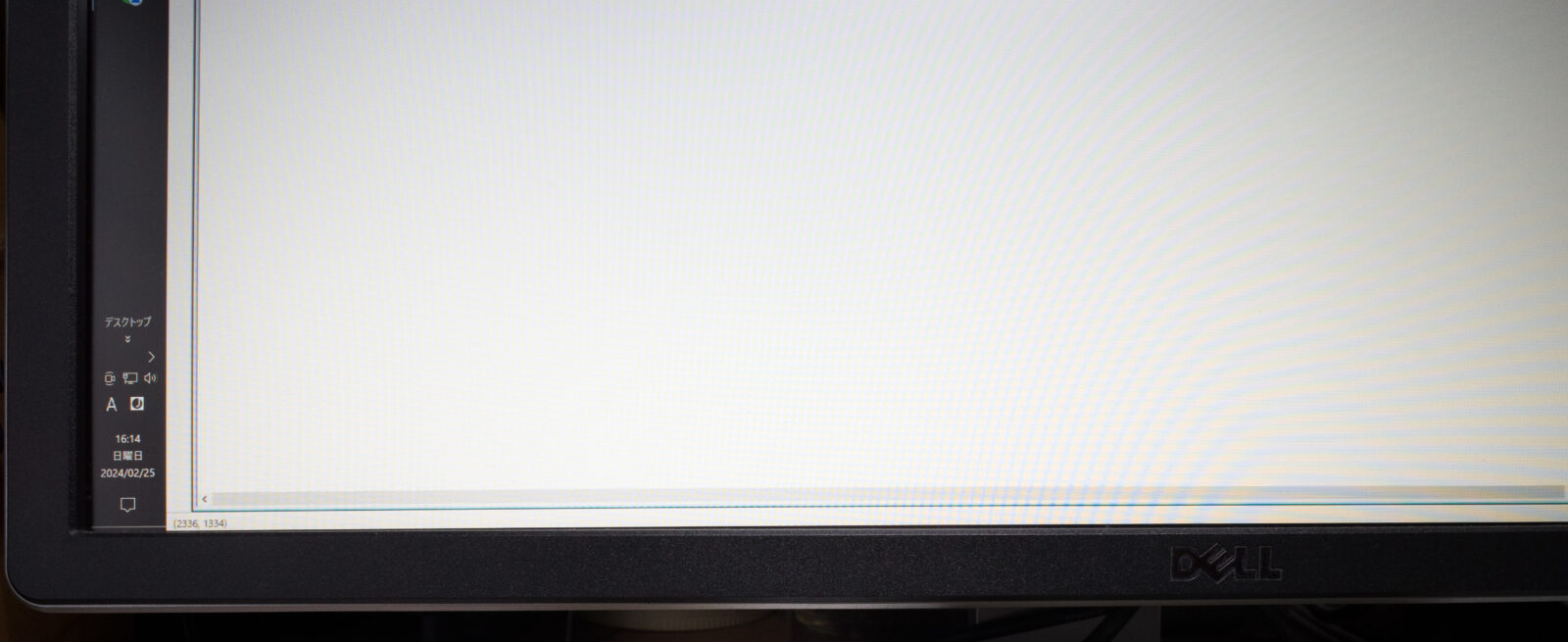
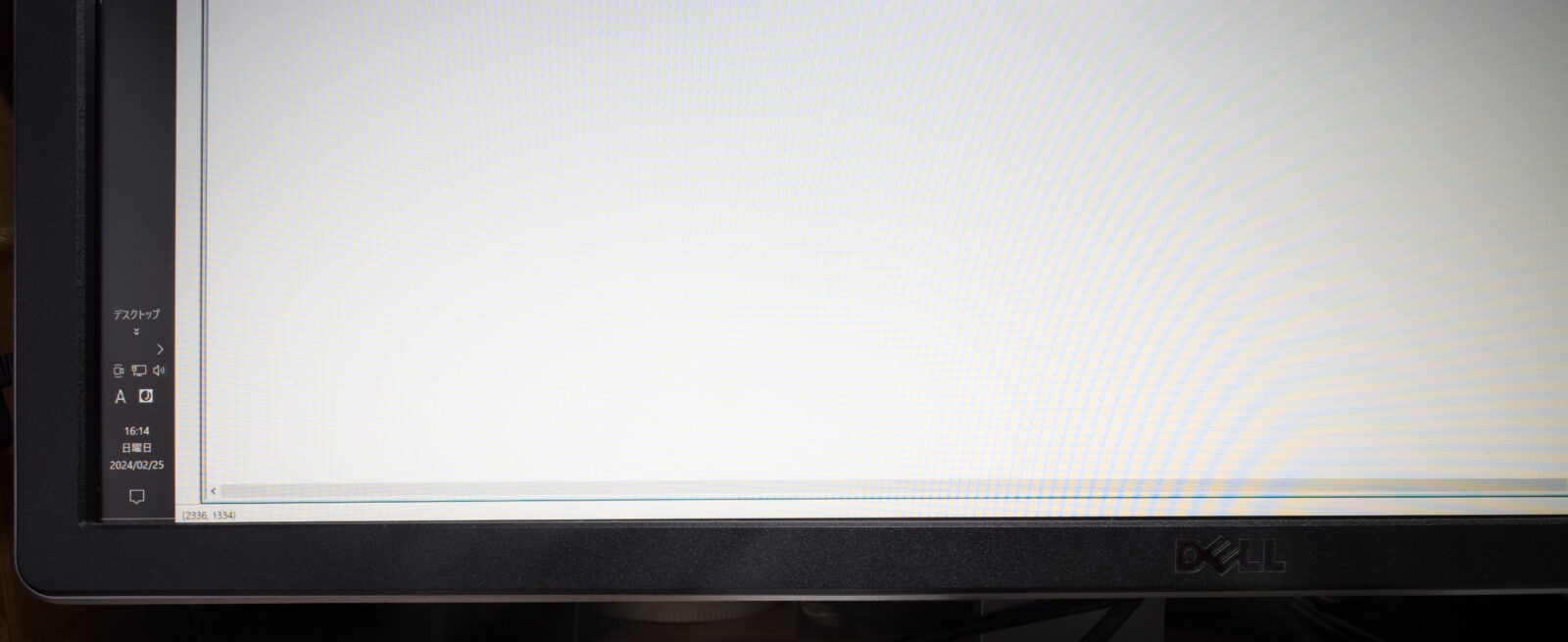
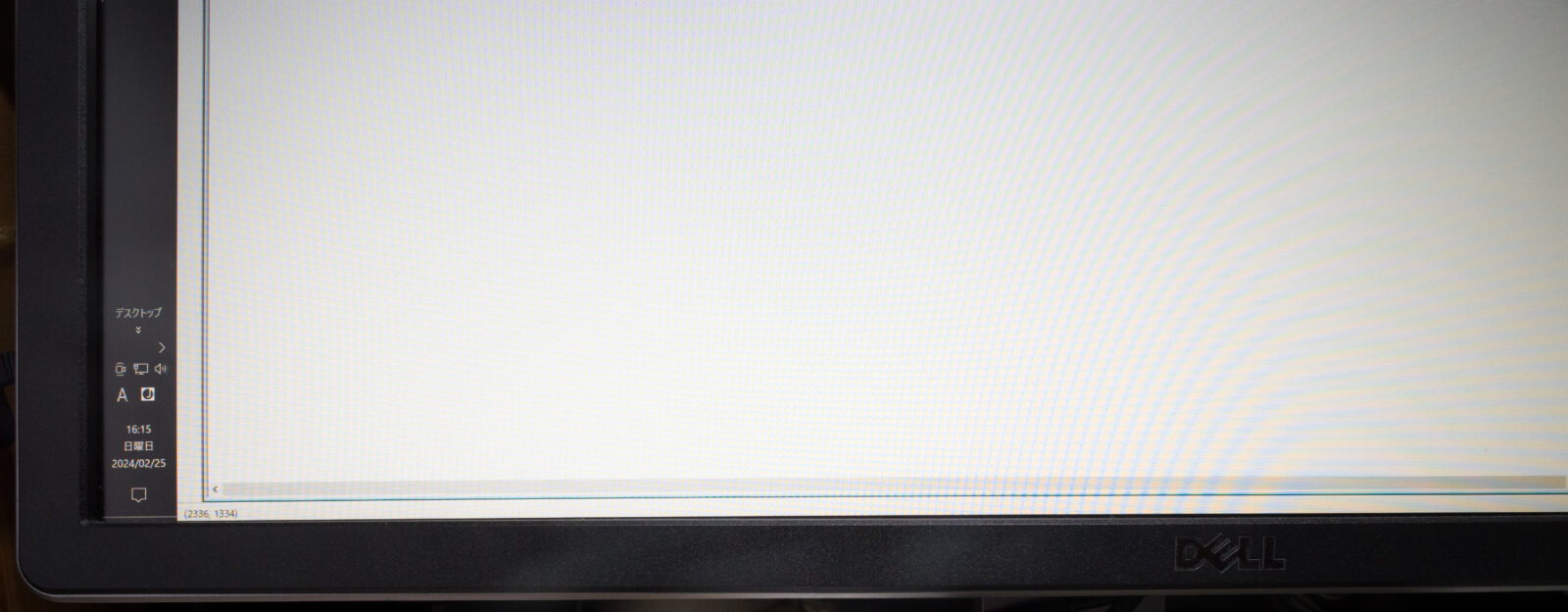
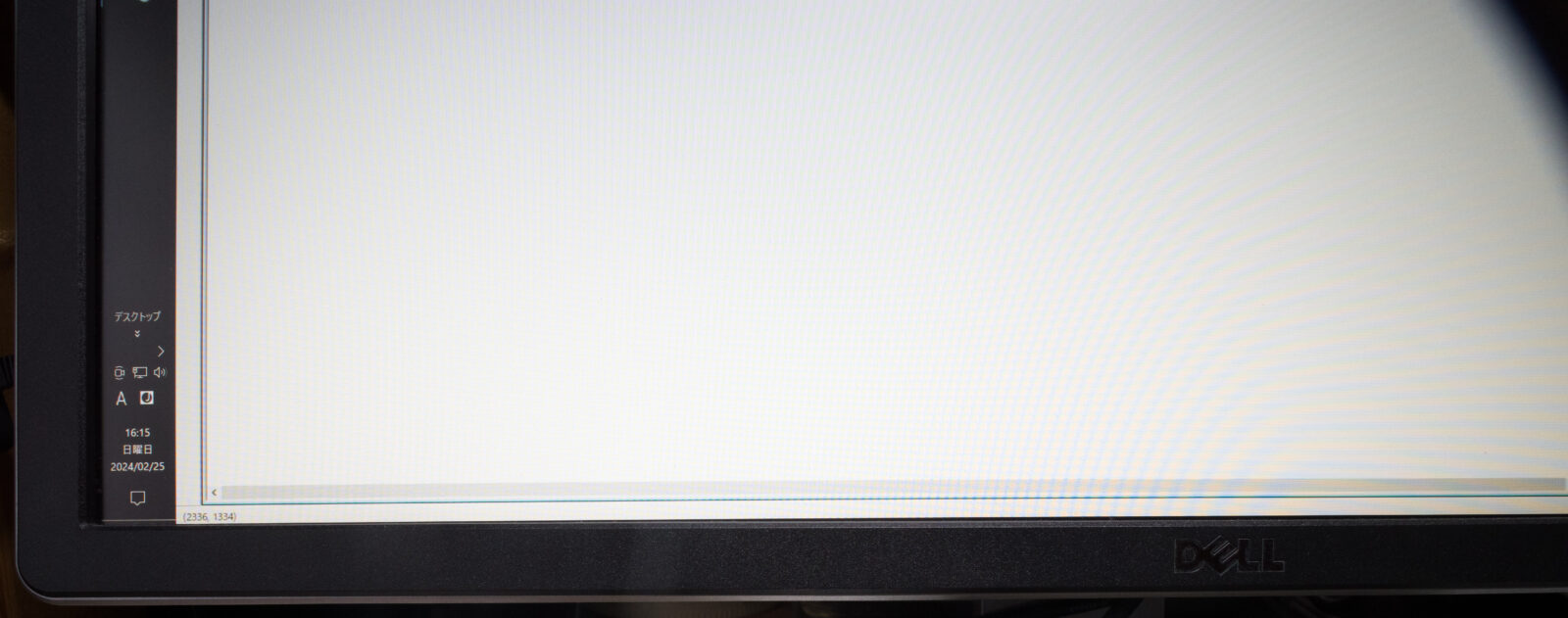












 ■ nNEZOU Portal
■ nNEZOU Portal ■ んねブラ(nNEBLUR)
■ んねブラ(nNEBLUR) ■ People I met in India
■ People I met in India ■ Murphy's Lawカレンダー
■ Murphy's Lawカレンダー ■ twitter (@nnezou)
■ twitter (@nnezou)
 ■ instagram (nnezou)
■ instagram (nnezou)
